Sommige mensen realiseren zich niet dat de zijschakelaar van de iPad kan worden aangepast, waardoor ze de schakelaar kunnen instellen om de schermrotatie te vergrendelen of de iPad te dempen. Deze eenvoudige handleiding zal u laten zien hoe u het gedrag van de switch kunt instellen en waar u een snelkoppeling naar het secundaire gedrag kunt vinden.

De zijschakelaar bevindt zich boven de volumeknop op de iPad.
Apple heeft de zijschakelaar in de fabriek op mute gezet. Voor sommige mensen werkt dit, maar voor anderen is het logischer dat de schakelaar de schermrotatieslot regelt.

Ga naar Instellingen op je iPad om het gedrag van de zijschakelaar te wijzigen. Algemeen moet standaard worden geselecteerd; als dit niet het geval is, selecteert u het. Ongeveer halverwege de opties onder het tabblad Algemeen ziet u "Zijschakelaar gebruiken naar."
U ziet een vinkje naast het huidige gedrag van de schakelaar. Als u het wilt wijzigen, tikt u eenvoudig op de optie die u wilt dat de zijschakelaar gebruikt. Om het te testen, beweegt u eenvoudig de schakelaar omhoog of omlaag en moet u een waarschuwing op uw scherm zien die u informeert over welke actie net is voltooid.

Nu u de zijschakelaar hebt ingesteld om de taak van uw voorkeur uit te voeren, laten we u zien hoe u snel toegang krijgt tot de ongebruikte optie.
Dubbelklik op de startknop op uw iPad om de snelle app-switcher te openen. Deze keer, in plaats van van rechts naar links vegen om de extra geopende apps te bekijken, veegt u van links naar rechts en ziet u een extra scherm met enkele nuttige opties.
Dit scherm geeft je snel toegang tot het regelen van je muziek (het pictogram voor de iPod verandert afhankelijk van welke muziekapp je gebruikt. Als je bijvoorbeeld de Slacker-radio streamt, zie je hier het pictogram voor Slacker in plaats van het iPod-pictogram .) U kunt ook het volume en de helderheid van uw iPad regelen met de schuifregelaar aan weerszijden van de afspeelknoppen.

Helemaal links op het scherm ziet u een pictogram om de schermrotatie te vergrendelen of om uw iPad te dempen. Het pictogram dat verschijnt, vertegenwoordigt de tegenovergestelde functie van wat u hebt ingesteld dat uw zijschakelaar moet uitvoeren.
Tik op het pictogram om dempen in of uit te schakelen of draai de rotatievergrendeling aan of uit. Tik op uw scherm of druk op de home-knop als u klaar bent.
Nu je hebt geleerd hoe je de zijschakelaar op je iPad kunt aanpassen, speel er dan mee en kijk wat je voorkeursinstelling is. Sommigen geven de voorkeur aan snelle toegang tot het op hun plaats vergrendelen van het scherm, terwijl anderen de voorkeur geven aan het dempen van de iPad.


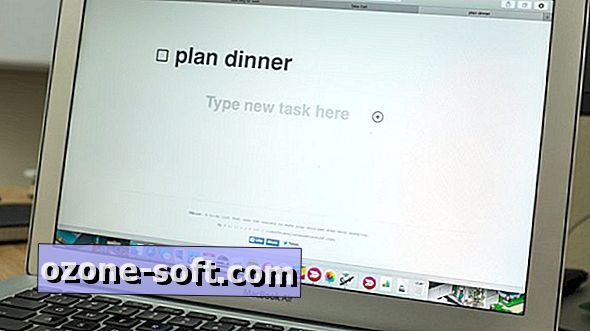










Laat Een Reactie Achter